Snížení ceny čteček na technologii elektronického inkoustu odstartoval se svým přístrojem Kindle 3 největší světový prodejce knih Amazon.com. Vyostřené konkurenční prostředí způsobilo značné rozšíření elektronických knih. Calibre je jedním z nejpopulárnějších nástrojů svého druhu pro správu elektronických dokumentů i jejich převod pro různé typy čteček. Nabízí jednoduché ovládání, téměř kompletní české prostředí a je možné jej užívat zcela zdarma. Jak tedy na úpravu elektronických knih?
Import a třídění
Po nainstalování a spuštění programu vás přivítá přehledné okno, které se skládá ze zatím prázdného seznamu knih, sloupce pro jejich kategorizování a panelu s ovládacími prvky. Velké a líbivé ikony přispívají k větší přehlednosti aplikaci, takže hned tou první v podobě knihy se symbolem + importujete knihy do útrob aplikace. Každý soubor projde i několikavteřinovým prověřením, kdy si Calibre natáhne potřebné informace pro rychlejší práci s dokumenty v budoucnu.
Na základě toho dojde automaticky k rozdělení knih do kategorií ve sloupci, kde lze sbírkou projíždět podle autora, formátu či vydavatele. Navíc také podle vámi určeného hodnocení, série či štítkování, což vše můžete vyplnit v úpravě metadat (naleznete pod ikonou s písmenem i), nebo přímo v rozrůstajícím se seznamu vložených publikací.
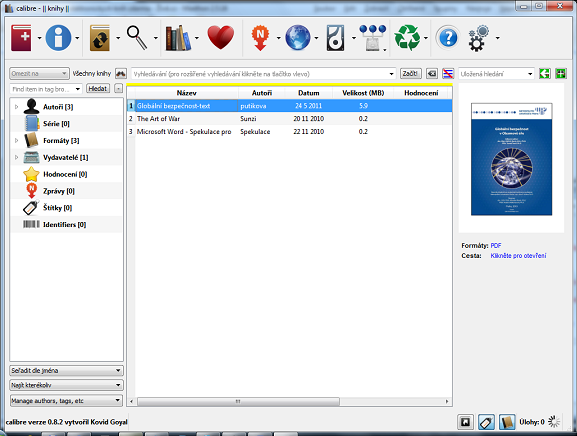
Přehledné grafické rozhraní zpřístupní program i začínajícím uživatelům
Rychlý převod
Zakoupili-li jste si nějakou čtečku elektronických knih, jistě budete chtít ostatní elektronické dokumenty nebo knihy přetvořit do takového formátu, který čtečce či vám nejvíce vyhovuje. K tomu se dostanete kliknutím na ikonu v podobě knihy se znakem pro recyklaci. Dojde k vyskočení nového okna, v němž vybraný soubor můžete v několika krocích velice detailně upravovat.
Na prvním místě je úprava metadat, kam vložíte či změníte jméno knihy, jejího autora a další. V následujícím kroku si můžete pohrát se základní velikostí písma, výškou řádku ale také třeba s převodem tabulek na řádky, odstraněním mezer mezi odstavci, přepisem unicode znaků do ASCII atd. V záložce nastavení stránky si můžete vybrat z velkého množství výstupních profilů přesně pro vaši čtečku.
Je zde široký výběr nejrůznějších typů, přičemž volba toho vašeho znatelně ovlivní podobu výstupu, protože Calibre disponuje údaji o rozměrech i rozložení obrazovky všech obsažených čteček. Vyhodnotí tak optimální rozložení stránky pro co nejpohodlnější čtení. K tomu si ještě můžete ručně navolit tloušťku okrajů pro každý okraj zvlášť.
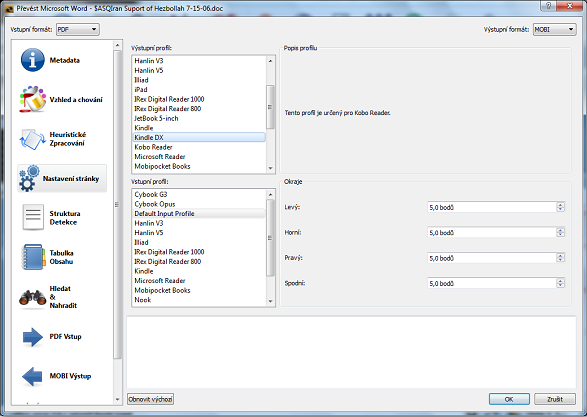
Možnost detailního nastavení parametrů převodu
Výstup a další funkce
V dalších několika krocích lze nastavit podobu úvodní stránky, kdy se dá odstranit úvodní obrázek a vložit informace z metadat, či vytvořit obsah. Jeho parametry určujete čísly pro počet odkazů a pro prahovou úroveň kapitol. Na závěr ještě vyberete formát výstupu a několik jeho základních parametrů, což můžete nechat s klidnou duší na automatice Calibre, a konečným potvrzením dojde k vytvoření nového dokumentu s požadovanými parametry.
S ním se dá pracovat jako s jakoukoli jinou knížkou včetně jejího prohlížení v integrované čtečce či sdílení. Kromě toho můžete ještě v Calibre využít vyhledávání elektronických knih, které prohlíží řadu databází po celém světě. Ke knihám podle zadaných parametrů ale bohužel najde pouze odkaz na web, stažení rovnou do aplikace neočekávejte.
Na závěr ještě zmíníme možnost určení předvoleb, kdy po kliknutí na poslední ikonu v podobě ozubených kol dojde k otevření okna s jednotlivými kroky pro úpravu či konverzi knih. Zde tedy v případě častého využívání stejného nastavení navolíte vybrané možnosti, které se při každé další konverzi budou nabízet jako první.